Las copias de seguridad de los datos son protecciones importantes contra los riesgos de pérdida de datos; sin embargo, no significan mucho si no puede usarlos si alguna vez tiene un evento de pérdida de datos. Slack ofrece un dato función de exportación que le permite exportar y hacer copias de seguridad de datos como el historial de mensajes. Si bien algunos datos, como el contenido de los canales privados y los mensajes directos, el historial de mensajes de los canales públicos pueden ser importantes y, de lo contrario, probablemente serían más difíciles de reemplazar.
Además de la función de exportación del espacio de trabajo, Slack también te permite importar esos datos. Sin esta segunda parte, la función sería casi completamente inútil. Uno de los otros usos posibles de las funciones de exportación e importación de datos es migrar un espacio de trabajo a otro, por ejemplo, como parte de una fusión corporativa. Si bien se puede elegir un espacio de trabajo como el principal, es posible que haya canales con datos útiles que desee fusionar en el nuevo espacio de trabajo.
Cómo importar el historial de mensajes de Slack en Slack
Para poder importar el historial de mensajes de Slack, debe pasar por el espacio de trabajo ajustes. Para llegar allí, primero debe hacer clic en el nombre del espacio de trabajo en la esquina superior derecha. A continuación, en el menú desplegable, seleccione "Configuración y administración," luego "Configuración del espacio de trabajo”Para abrir la configuración del espacio de trabajo en una nueva pestaña.
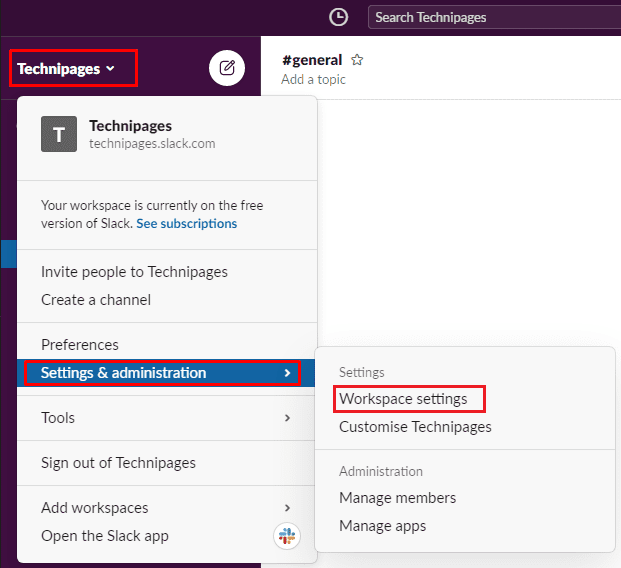
Una vez en la configuración del espacio de trabajo, haga clic en el botón en la esquina superior derecha de la configuración, con la etiqueta "Importar / exportar datos".
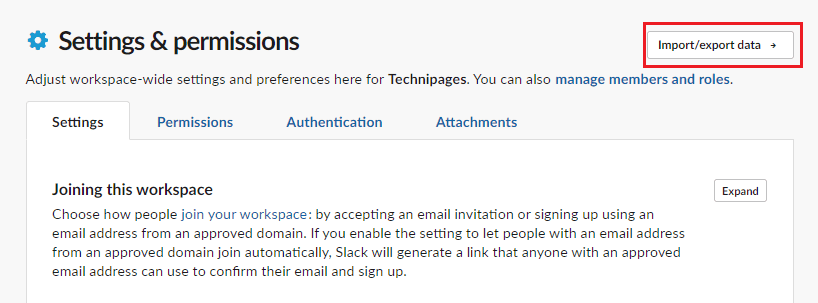
En la pestaña "Importar" predeterminada, haz clic en "Importar" para obtener datos de Slack.
Propina: También puede importar datos de otras aplicaciones similares, los pasos exactos varían según la aplicación, pero el concepto es el mismo. Por lo general, Slack también proporciona información básica útil y guías para seguir el proceso.
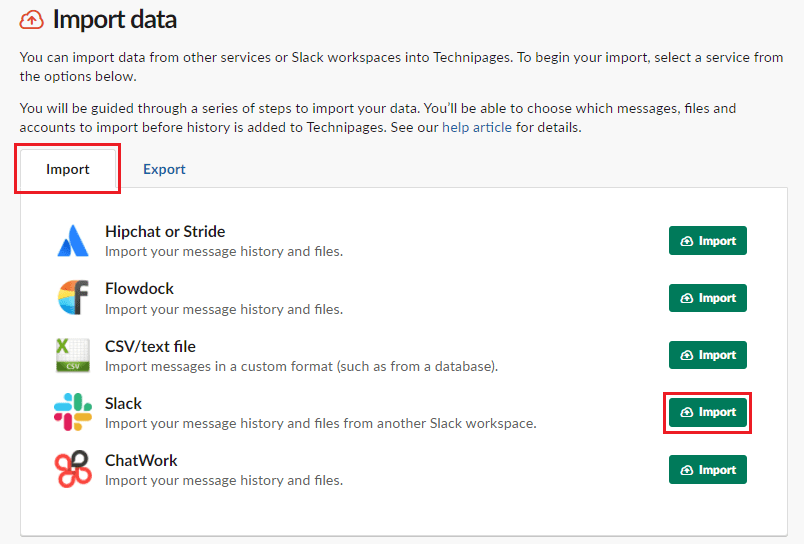
Slack ofrece una guía a través de todo el proceso de importación que explica cada término y opción que realmente puede ayudar. Para abrirlo, haga clic en "Revisar guía". Haga clic en siguiente para continuar con el proceso de carga de exportación. Aquí puede optar por proporcionar el enlace de descarga a la exportación de Slack, o puede cargar el archivo manualmente.
Una vez que se completa la carga, debe configurar qué hacer con los usuarios. Puede realizar diferentes elecciones para los grupos generales de "usuarios con direcciones de correo electrónico coincidentes" "Usuarios activos sin una dirección de correo electrónico coincidente" y "usuarios desactivados sin una dirección de correo electrónico coincidente" Dirección.
A continuación, debe elegir cómo importar canales. Puede elegir qué sucede con los canales públicos con un canal público de destino coincidente, qué sucede con canales públicos sin un canal de destino coincidente, y qué sucede con los canales archivados sin coincidencia canales.
Por último, revise la configuración que eligió y haga clic en "Importar" si está satisfecho con ella. A continuación, verá una barra de progreso que le muestra el estado de su proceso de importación. Recibirás un correo electrónico de confirmación una vez que se complete la importación.
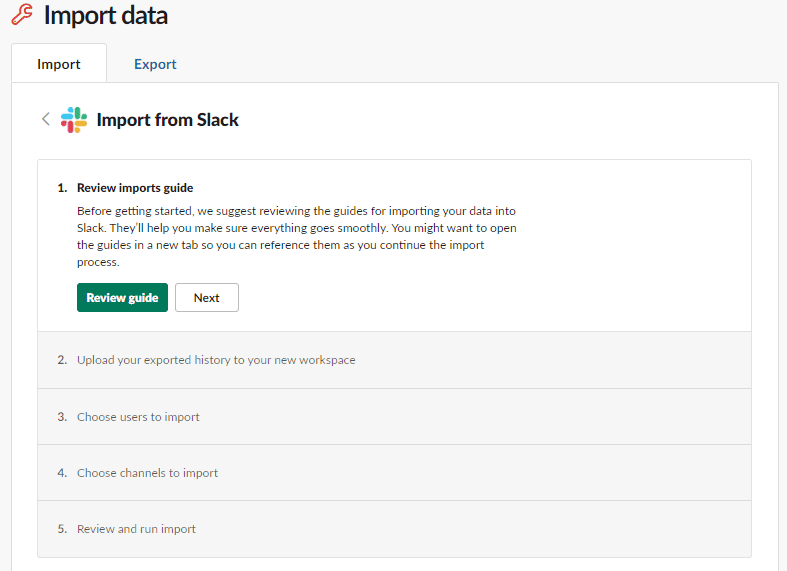
Si alguna vez necesita restaurar desde una copia de seguridad o fusionarlo con otro espacio de trabajo, querrá poder importar sus datos exportados. Si sigue los pasos de esta guía, puede importar datos exportados previamente a su espacio de trabajo.